Afficher la vue Error Log et gestion des fichiers de log
Le Studio Talend fournit des fichiers de log très complets qui contiennent des informations diagnostiques et enregistrent les erreurs rencontrées durant le processus de profiling des données.
La vue Error Log est le premier endroit où chercher lorsqu'un problème surgit lors du profiling de données, puisqu'elle contient souvent les informations concernant les problèmes et les moyens de les résoudre.
Procédure
Cette page vous a-t-elle aidé ?
Si vous rencontrez des problèmes sur cette page ou dans son contenu – une faute de frappe, une étape manquante ou une erreur technique – dites-nous comment nous améliorer !

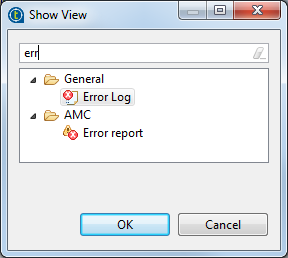
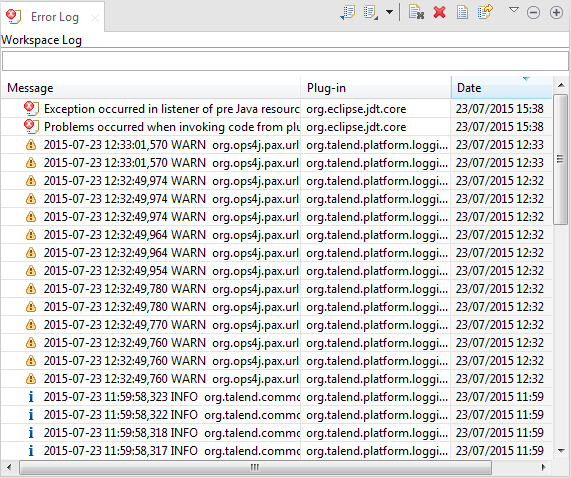
 pour les erreurs,
pour les erreurs,  pour les avertissements et
pour les avertissements et  pour les informations.
pour les informations.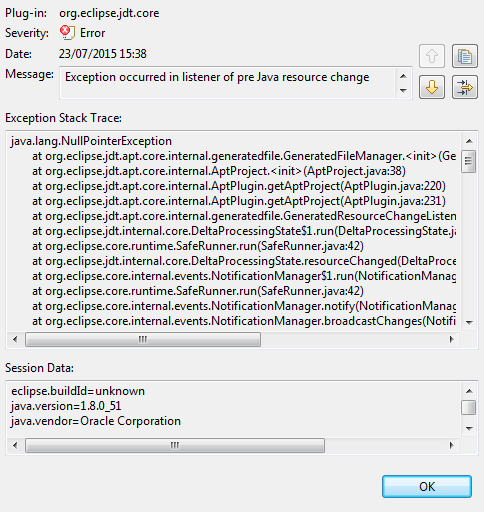
 dans la boîte de dialogue
dans la boîte de dialogue